Úspešne si dokončil konfiguráciu svojho OpenVPN-servera. Teraz prichádza rozhodujúca fáza: spustiť OpenVPN-Service spustiť a skontrolovať, či je všetko správne nastavené. V tejto príručke ťa prevedieme krok za krokom procesom, aby sme zabezpečili, že tvoj VPN-server funguje správne.
Najdôležitejšie poznatky
- Service musí byť správne spustený, aby sa zabezpečilo fungujúce pripojenie.
- Dôležité je skontrolovať stav, aby sa zabezpečilo, že nedošlo k žiadnym chybovým hláseniam.
- Aby si aktivoval OpenVPN-Service automaticky pri štarte systému, je potrebné vytvoriť symbolický odkaz.
Krok za krokom návod
1. Spustiť OpenVPN-Service
Na začiatok musíš aktivovať OpenVPN-Service. Buď opatrný, pretože názov servera môže hrať veľkú úlohu. Použi príkaz systemctl start openvpn@server, pričom "server" nahradíš názvom, ktorý si zvolil ty. Ak si nastavil iný názov pre svoj server, musíš ho tu použiť.
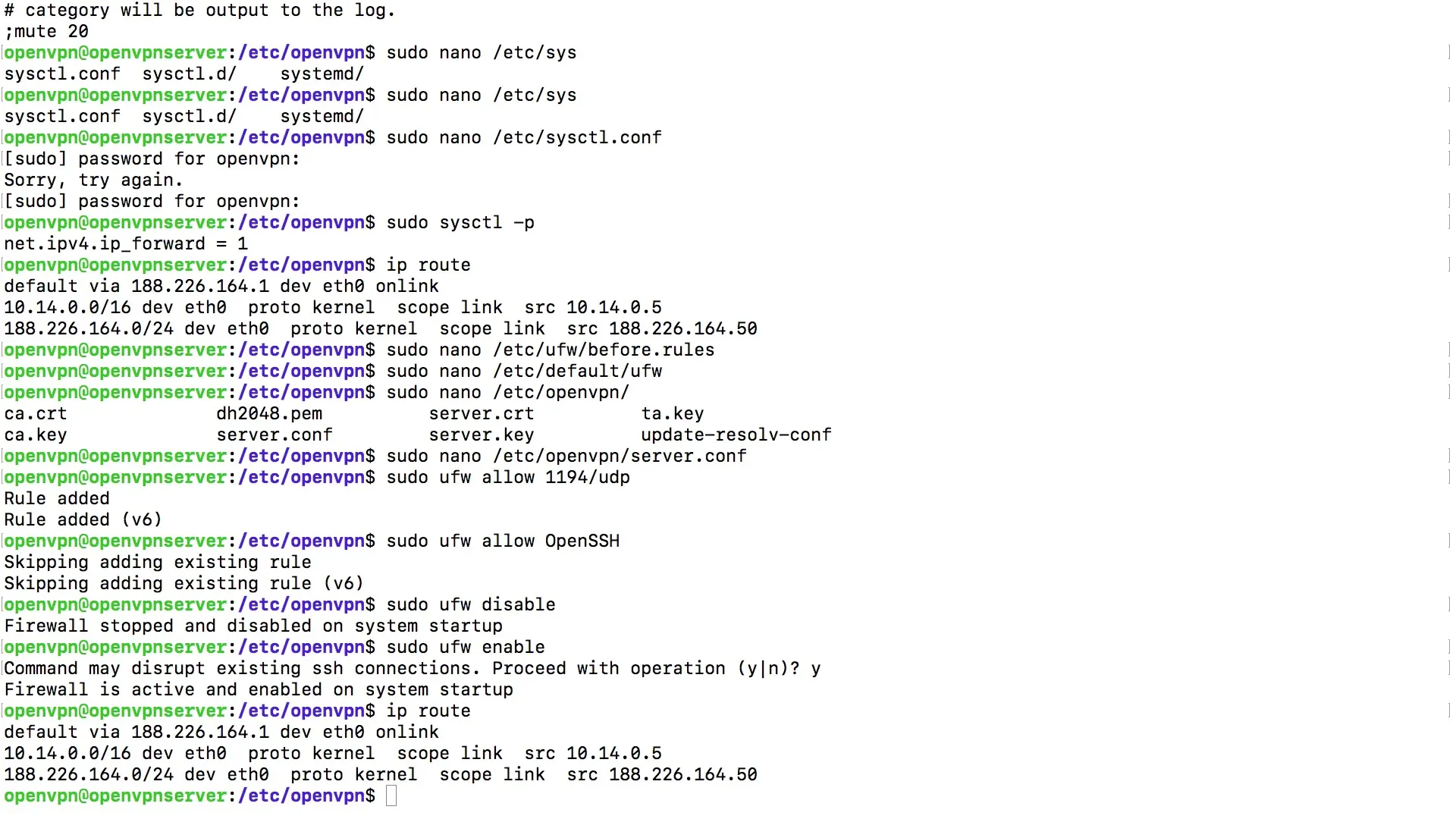
2. Získať stav OpenVPN-Service
Akonáhle si spustil service, je dôležité na diagnostiku skontrolovať stav OpenVPN-Service. Môžeš získať stav s tým istým príkazom, ktorý si použil na spustenie, teda systemctl status openvpn@server. Môžeš použiť klávesu so šípkou nahor, aby si rýchlo znovu zadal posledný príkaz.
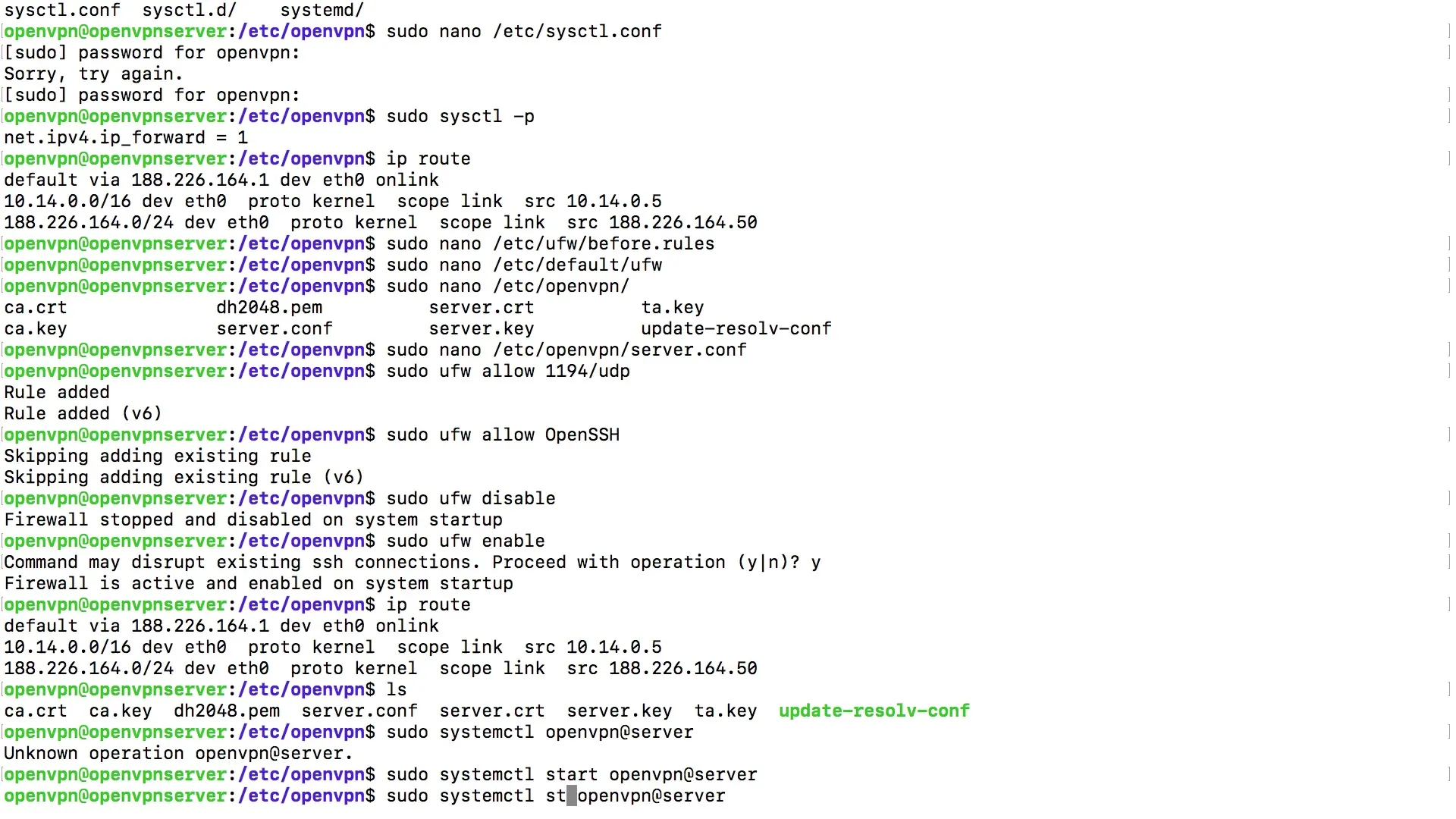
3. Kontrola pripojenia
Akonáhle si získal stav OpenVPN-Service, dbaj na to, či je služba označená ako "aktívna". Aj keď nie je zobrazená zelenou farbou, je rozhodujúce, aby "aktívny" bol v stave výstupu. To naznačuje, že služba správne funguje a nedošlo k žiadnym chybovým hláseniam.
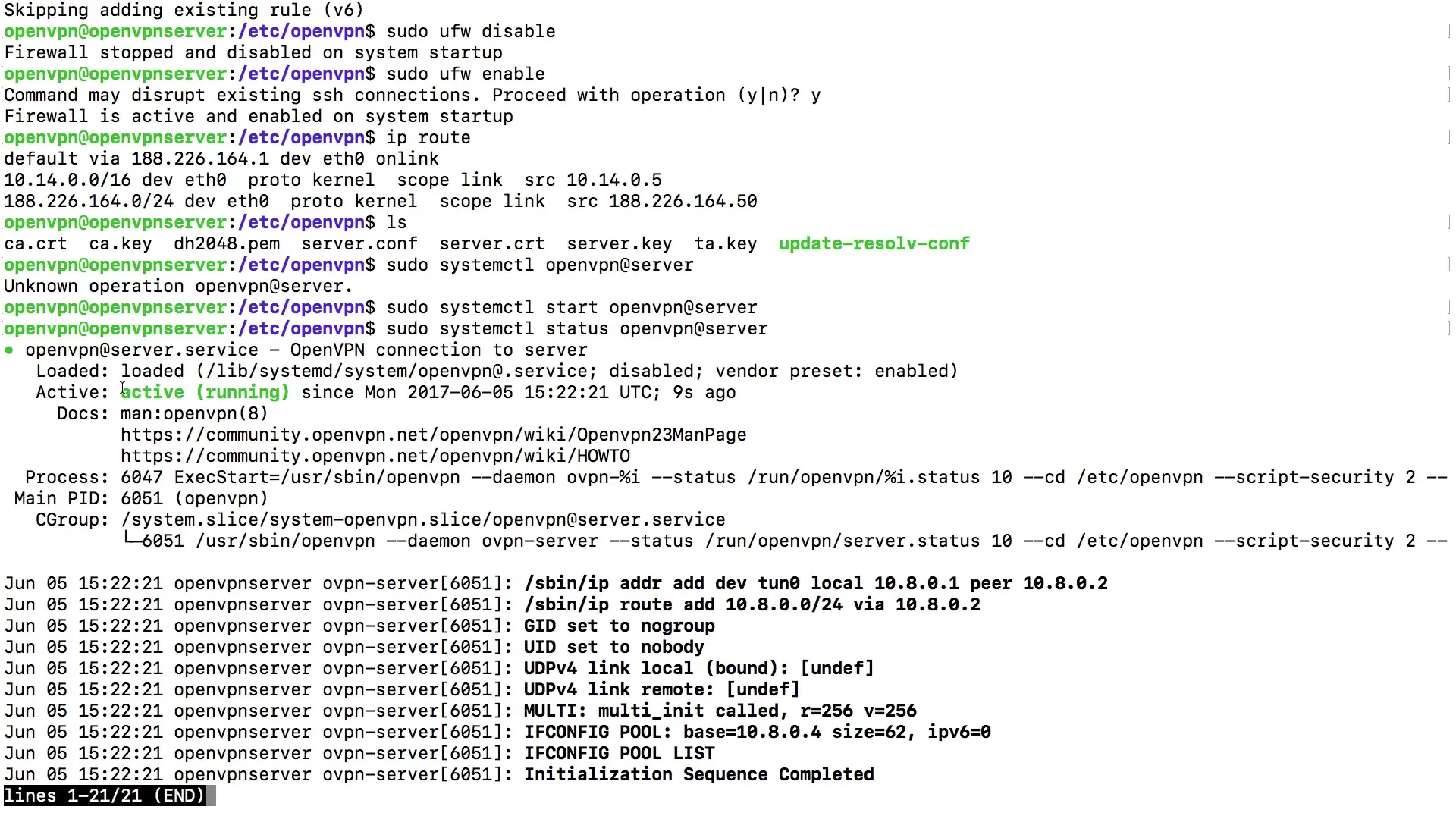
4. Vykonávanie ďalších diagnostík
Môžeš získať ďalšie informácie o prebiehajúcom procese a jeho konfigurácii. Použi príkaz na zobrazenie ID procesu a iných relevantných údajov. To ti môže poskytnúť cenné informácie o funkčnosti tvojho OpenVPN-servera, vrátane sieťových rozhraní, ktoré sú pripojené.
5. Kontrola sieťovej konfigurácie
Kontrola sieťovej konfigurácie je tiež nevyhnutná. Použi príkaz ip addr, aby si videl stav svojich sieťových rozhraní. Hľadaj riadok, ktorý opisuje tvoje virtuálne tunelové pripojenie. Dbaj na to, aby boli IP adresy správne zobrazené.
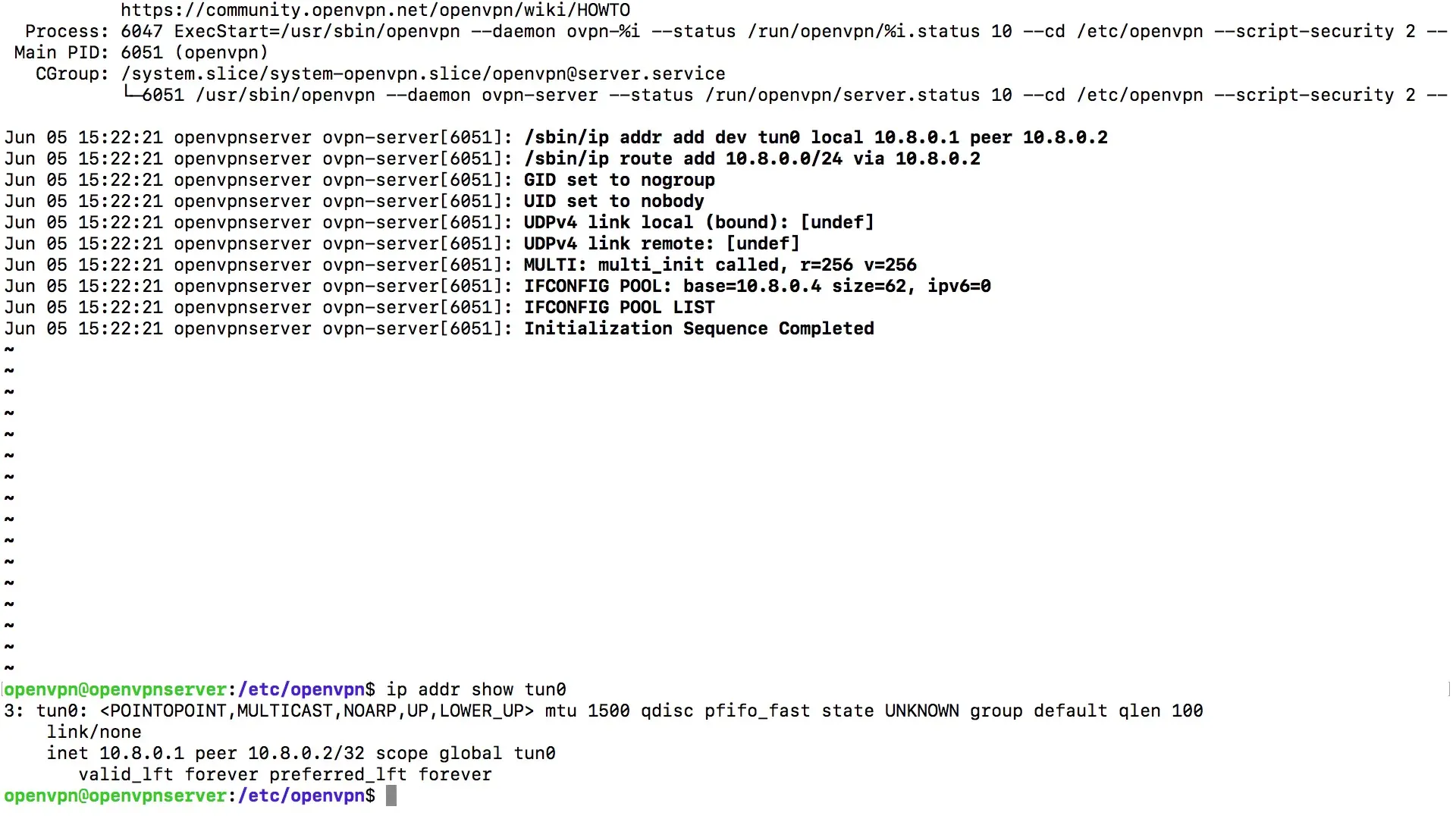
6. Aktivácia OpenVPN-Service pri spustení systému
Aby si zabezpečil, že OpenVPN-Service sa pri reštarte systému automaticky spustí, musíš vytvoriť symbolický odkaz na spúšťacie skripty. Na to použiješ príkaz systemctl enable openvpn@server. Tento krok je rozhodujúci, aby si zabezpečil, že tvoj VPN-server bude automaticky aktívny aj po reštarte systému.
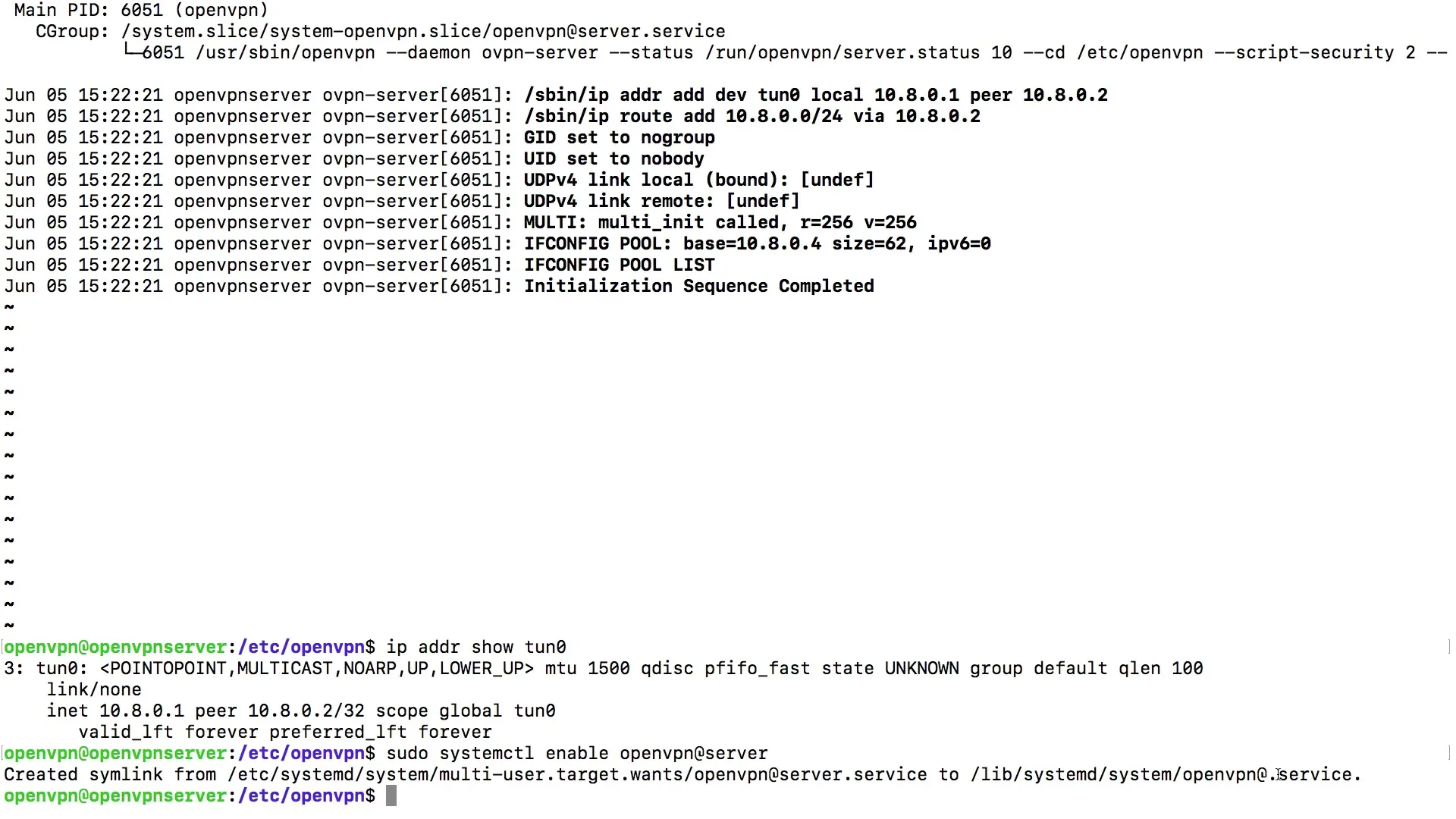
7. Riešenie problémov a problémová diagnostika
Ak narazíš na problémy, je dôležité ešte raz dôkladne skontrolovať predchádzajúce konfigurácie. Skontroluj, či si správne pomenoval server a či nedošlo k nejakým chybám v konfiguráciách firewallu. Často môže nesprávny vstup pri sieťovom rozhraní, ako eth0, spôsobiť problémy.
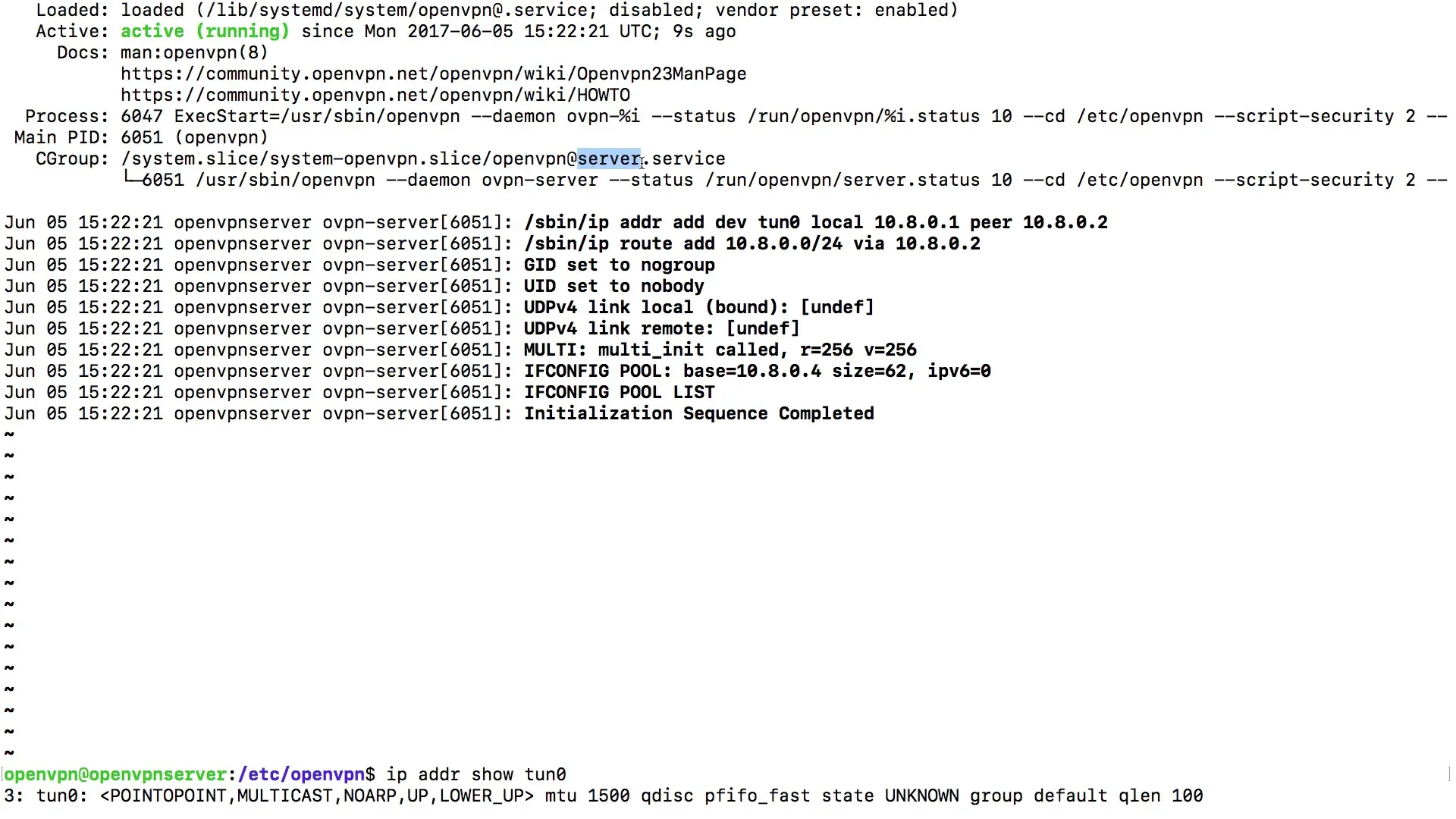
Zhrnutie – Spustenie a kontrola OpenVPN Service
Spustenie OpenVPN-Service a následná kontrola stavu sú esenciálne na zabezpečenie toho, že tvoje VPN pripojenie funguje spoľahlivo. Dbaj na to, aby si používal správne príkazy a pravidelne kontroloval stav služby, aby si rýchlo identifikoval a odstránil možné chyby.
Často kladené otázky
Čo by som mal robiť, ak sa OpenVPN-Service nespustí?Skontroluj, či bol názov servera správne zadaný a či sú všetky konfiguračné súbory prítomné.
Akým spôsobom môžem skontrolovať stav OpenVPN-Service?Použi príkaz systemctl status openvpn@server, aby si získal aktuálny stav.
Musím niečo robiť, aby sa OpenVPN-Service automaticky spustil pri reštarte?Áno, musíš vykonať príkaz systemctl enable openvpn@server() na aktiváciu služby pri spustení systému.


